哔哩哔哩付费视频怎么购买?哔哩哔哩付费视频购买教程
来源:果果软件站 | 更新时间:2023-04-21 19:00
哔哩哔哩推出了付费视频,这个付费是UP主可以自己进行设定的, 对很多用户来说,想知道付费视频怎么购买,下面小编给大家带来教程。
哔哩哔哩付费视频怎么购买?哔哩哔哩付费视频购买教程
1、首先在哔哩哔哩软件中,搜索其中的【勾手老大爷邓肯】找到该UP主,点击进入到其主页界面;
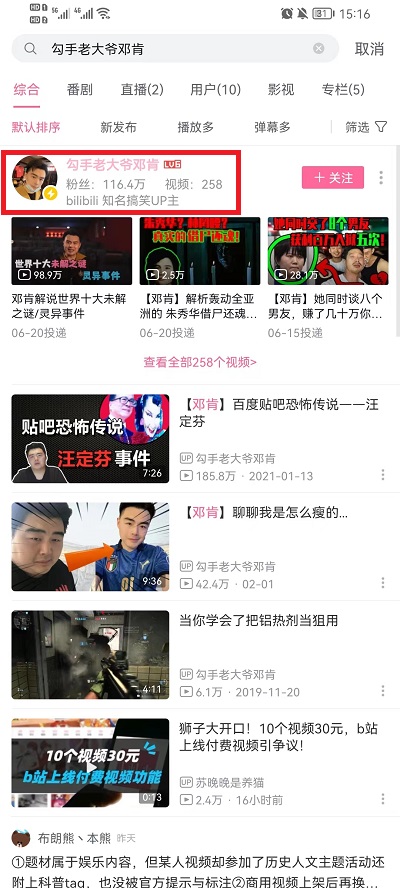
2、然后在其博主视频界面中,找到其中的付费视频,点击视频进入到播放界面;
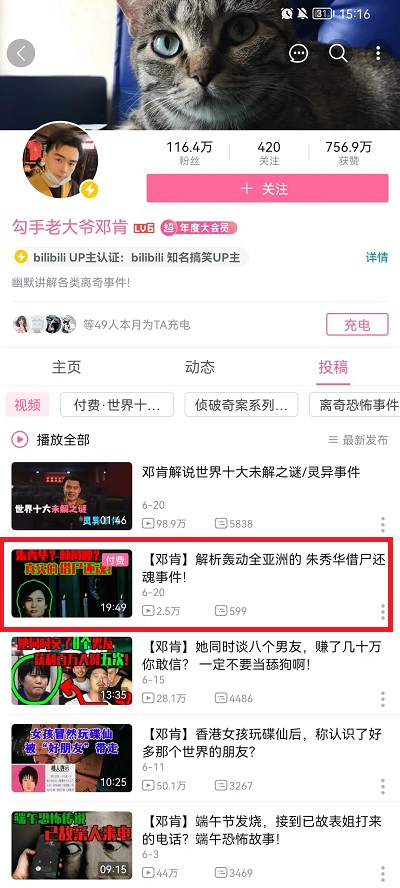
3、在付费视频的界面中就需要点击其中的【立即购买】才能解锁视频进行观看;
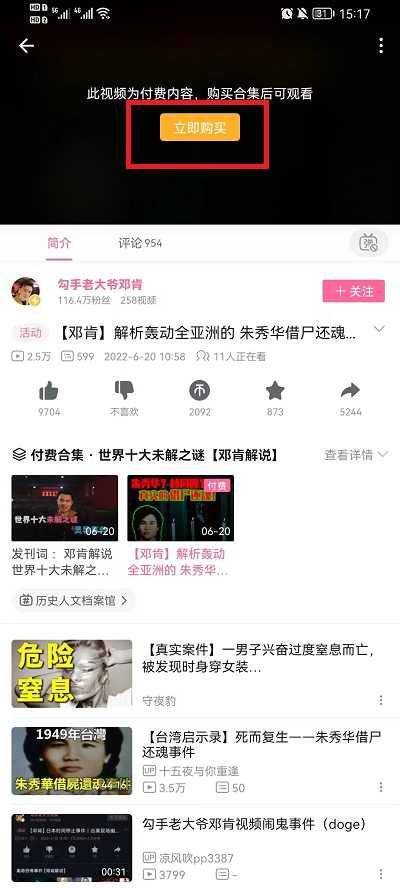
4、最后在点击购买之后,就会在屏幕下方弹出付费按钮点击其中的【购买】进行支付,就可以成功购买。
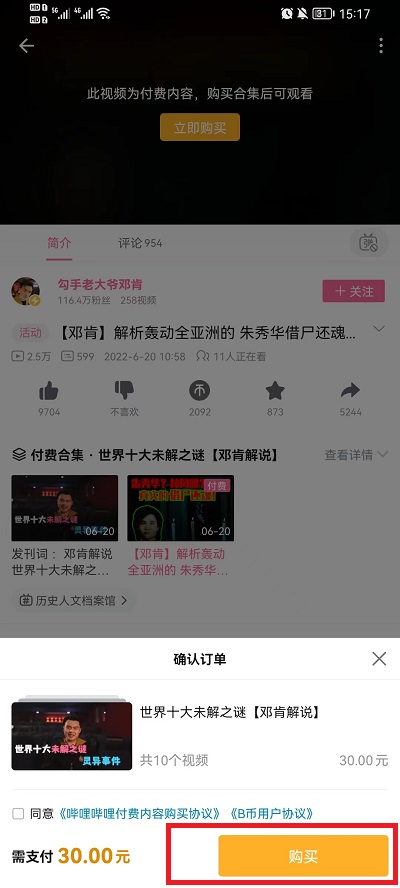
以上就是哔哩哔哩付费视频怎么购买的全部内容,希望以上内容能帮助到朋友们。























